Comment ajouter une pièce jointe dans votre campagne Brevo (ex-Sendinblue) ? [Guide]
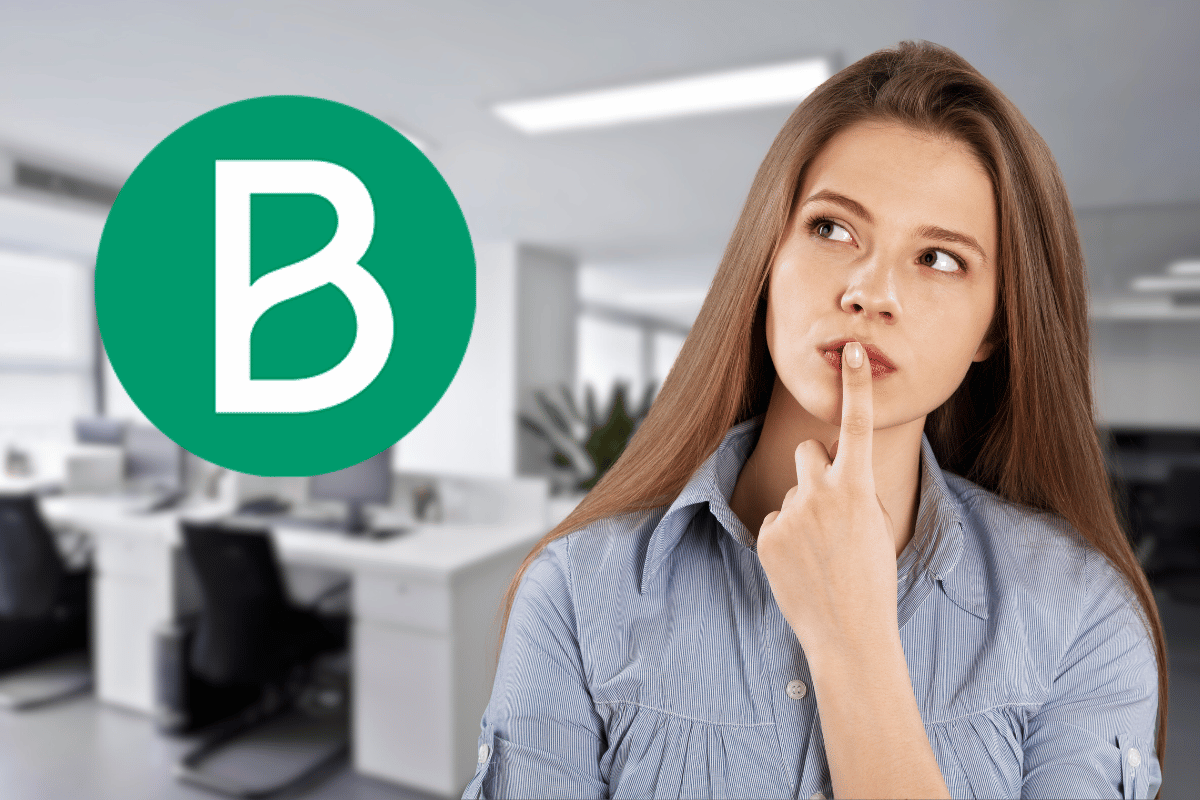
Si vous avez déjà utilisé Sendinblue pour envoyer des emails, vous savez à quel point c’est un outil puissant et flexible. Mais parfois, ajouter une pièce jointe peut sembler un peu compliqué si vous ne connaissez pas bien la procédure. Ne vous inquiétez pas, nous allons tout expliquer ici de manière claire et détaillée.
Pourquoi ajouter une pièce jointe dans Sendinblue ?
L’ajout d’une pièce jointe dans vos emails peut être très utile. Cela permet par exemple de partager un document en Word ou PDF, comme un guide utilisateur, une facture ou un rapport. Ce simple ajout peut transformer un email basique en outil de communication enrichi. Maintenant, voyons comment le faire de manière pratique.
Étapes pour ajouter une pièce jointe
Créer un nouvel email ou modifier un existant
Pour commencer, connectez-vous à votre compte Sendinblue. Une fois sur le tableau de bord, allez dans la section « campagnes » pour créer un nouvel email ou sélectionner une campagne existante que vous souhaitez modifier. Suivez ces étapes :
- Cliquez sur « créer une campagne ».
- Saisissez les détails de votre campagne, comme le nom et l’objet.
- Choisissez le type d’email (classique ou HTML).
Modifier les paramètres de l’email
Maintenant que vous êtes dans l’éditeur d’email, il est temps de modifier les paramètres. Généralement, le contenu principal de votre email est composé avant d’ajouter des pièces jointes.
Passez à l’onglet ‘contenu du message’. Vous verrez plusieurs options, y compris la possibilité d’ajouter des images et des liens. Pour ajouter une pièce jointe, cherchez une icône ou un bouton comme “joindre un fichier” ou “pièce jointe”. Cliquez dessus pour ouvrir une fenêtre de sélection de fichier.
Télécharger le fichier PDF ou Word
Une fois que la fenêtre de sélection de fichier s’ouvre, naviguez vers l’emplacement où se trouve votre document en Word ou PDF. Sélectionnez le fichier approprié et cliquez sur « télécharger ». Assurez-vous que le poids d’une pièce jointe n’excède pas la limite autorisée par Sendinblue, généralement autour de 5 MB par pièce jointe.
Email transactionnel avec une pièce jointe
Si vous souhaitez envoyer un email transactionnel comprenant une pièce jointe, comme une facture ou une confirmation de commande, la procédure reste similaire mais avec quelques différences mineures.
Configurer un email transactionnel
Dans votre tableau de bord Sendinblue, allez dans la section « SMTP & API ». Ici, vous pouvez configurer un modèle d’email transactionnel. Choisissez ou créez le modèle que vous souhaitez utiliser et assurez-vous qu’il contient toutes les informations nécessaires.
Ensuite, vous pourrez ajouter une pièce jointe selon les mêmes étapes décrites précédemment. De cette manière, chaque email automatiquement envoyé pourra inclure la pièce jointe souhaitée sans intervention manuelle à chaque envoi. Le système enverra jusqu’à un maximum de 99 destinataires par email transactionnel sous certaines conditions.
Options avancées pour la gestion des pièces jointes
Sendinblue offre également diverses options avancées pour mieux gérer vos pièces jointes. Par exemple, vous pouvez choisir de stocker certains fichiers fréquemment utilisés sur le serveur de Sendinblue pour un accès plus rapide.
- Accès rapide aux pièces jointes courantes via le stockage sur serveur.
- Réduire le poids d’une pièce jointe pour optimiser les temps de chargement.
- Suivi des ouvertures et des clics pour voir qui a téléchargé le fichier.
Envoyer une newsletter avec des pièces jointes
Si vous gérez une newsletter sur son site web et que vous souhaitez y joindre des documents, la tâche est assez simple avec Sendinblue. Allez dans la section « emails », sélectionnez votre modèle de newsletter et suivez les mêmes instructions pour ajouter votre pièce jointe. Cela rendra vos newsletters beaucoup plus interactives et informatives pour vos abonnés.
Utilisation de Sendinblue avec WordPress
Il est également possible d’utiliser Sendinblue avec WordPress pour automatiser l’envoi d’emails depuis votre site. Cette intégration vous permet de capturer des leads directement depuis votre site et de leur envoyer des emails personnalisés contenant des pièces jointes spécifiques, grâce au plugin officiel de Sendinblue.
Installation et configuration du plugin
Pour installer le plugin Sendinblue sur WordPress :
- Allez dans « extensions » puis « ajouter ».
- Recherchez « Sendinblue – Email Marketing » et installez-le.
- Activez le plugin puis configurez-le avec vos informations Sendinblue.
Une fois configuré, vous pourrez utiliser le plugin pour capturer des adresses email via des formulaires spéciaux et envoyer des emails automatiques avec des pièces jointes.
Automatiser les processus en toute sérénité
Avec le plugin Sendinblue pour WordPress, il devient facile de mettre en place des flux de travail automatisés. Cela signifie que dès que quelqu’un soumet un formulaire sur votre site, un email peut être déclenché automatiquement avec la pièce jointe adéquate. C’est parfait pour ceux qui vendent des produits numériques ou partagent des ressources spéciales avec leurs abonnés.
Erreurs communes et solutions
Même les utilisateurs expérimentés peuvent rencontrer des difficultés en essayant d’ajouter des pièces jointes dans Sendinblue. Voici quelques erreurs fréquentes et comment les éviter :
Erreur de taille de fichier
Le poids d’une pièce jointe trop important peut entraîner des échecs lors de l’envoi de l’email. Si vous voyez un message d’erreur concernant la taille, essayez de compresser le fichier ou de le diviser en plusieurs parties.
Format de fichier non supporté
Assurez-vous que votre pièce jointe est dans un format acceptable, tel qu’un document en Word ou PDF. Certains formats exotiques peuvent causer des problèmes de compatibilité.
Pratiques recommandées
Enfin, voici quelques conseils pour tirer le meilleur parti des pièces jointes dans Sendinblue :
- Gardez vos pièces jointes aussi légères que possible pour une meilleure délivrabilité.
- Vérifiez toujours les pièces jointes avant d’envoyer votre email.
- Envisagez de fournir un lien de téléchargement sécurisé plutôt qu’une pièce jointe directe pour les fichiers volumineux.
Avec ces astuces et ce guide étape par étape, vous serez en mesure d’ajouter efficacement des pièces jointes dans Sendinblue et d’améliorer vos communications par email.




